Labojums: Logitech C920 automātiskā fokusa problēma
Literārs Mistrojums / / January 23, 2022
The Logitech C920 pēdējos gados ir bijis populārāko tīmekļa kameru tops. Kvalitāte, video attēls, ko šī lieta izmet, ir vienkārši ārprātīga. Tāpēc daudzi video veidotāji ir izmantojuši šo tīmekļa kameru, lai izveidotu video saturu, izmantojot faktisko kameru.
Runājot par Logitech, tas ir starptautisks S.A., Šveices datoru perifērijas ierīču un programmatūras ražotājs. Logitech atrodas Lozannā, Šveicē. Ir pagājušas aptuveni četras desmitgades, kopš Logitech dominē datoru perifērijas ierīču un programmatūras tirgū. Bet dažreiz lietotājiem, lietojot savus produktus, ir jāsaskaras ar daudzām problēmām.
Šoreiz Logitech C920 lietotājs sūdzas, ka nedarbojas autofokuss. Nu, lai gan joprojām nav skaidrs, vai problēma rodas aparatūras vai programmatūras problēmu dēļ. Taču pēc tik ilgas izpētes mūsu komanda atrod labāko risinājumu, kas palīdzēs jums izkļūt no šīs situācijas, un uzminiet, ko? Viss, ko esam minējuši šajā rokasgrāmatā. Tātad, redzēsim tos.

Lapas saturs
-
Kā novērst Logitech C920 automātiskā fokusa problēmu
- 1. labojums. Ieslēdziet Logitech C920 barošanas ciklu
- 2. labojums: ļaujiet lietotnei piekļūt jūsu kamerai
- 3. labojums: atkārtoti instalējiet programmatūru Logitech
- 4. labojums: atjauniniet draiveri
- 5. labojums: atspējojiet konfliktu lietotnes
- Satīt
Kā novērst Logitech C920 automātiskā fokusa problēmu
Tātad, ja esat sarūgtināts, jo jūsu Logitech C920 tīmekļa kamera nedarbojas jūsu Windows datorā. Tad neuztraucieties, jo neesat viens; ir daudzi lietotāji, kuri arī saskaras ar to pašu kļūdu. Tāpēc izmēģiniet tālāk norādītos labojumus, neuztraucoties par to, un pārbaudiet, vai šie labojumi jums palīdz.
1. labojums. Ieslēdziet Logitech C920 barošanas ciklu
Ir daudz ziņojumu, kuros lietotāji apgalvo, ka Logitech C920 autofokuss atkal sācis darboties pareizi uzreiz pēc tam, kad tas bija pilnībā ieslēgts. Tātad, jums vajadzētu arī izmēģināt šo. Tagad, lai to izdarītu, varat vienkārši izslēgt kameru un atvienot visus tai pievienotos kabeļus. Pēc tam atstājiet to 5 minūtes, pēc tam atkal pievienojiet kabeļus un pārbaudiet, vai tas sāk darboties pareizi. Pēc jaudas ieslēgšanas jūs redzēsiet, ka automātiskā fokusa problēma pazūd kā uz burvību.
2. labojums: ļaujiet lietotnei piekļūt jūsu kamerai
Ja pamanāt, ka, piekļūstot tīmekļa kamerai, izmantojot kādu konkrētu lietotni, tā parāda autofokusa problēma, pastāv iespēja, ka jūsu datorā esošajām lietotnēm nav atļaujas izmantot Kamera. Tātad, jums ir jāpārbauda, vai esat iespējojis šo opciju savā datorā. Turklāt dažiem lietotājiem šī metode patiešām darbojas kā svētība. Tātad, tagad apskatīsim nepieciešamos soļus, lai to izdarītu:
- Vispirms nospiediet pogu Win+I pogu vienlaikus, lai atvērtu Windows iestatījumus.
- Pēc tam dodieties uz Privātums cilni un noklikšķiniet uz Kamera.
- Pēc tam pārslēdziet pogu, kas atrodas priekšā Ļaujiet lietotnēm piekļūt jūsu kamerai.
-
Tagad noklikšķiniet uz Mikrofons un pārslēdziet pogu, kas atrodas priekšā Ļaujiet lietotnēm piekļūt jūsu kamerai.

Neaizmirstiet arī ritināt uz leju un pārslēgt kameras pogu uz ieslēgtu pozīciju. Kad tas ir izdarīts, mēģiniet izmantot Logitech C920 un pārbaudiet, vai autofokuss tagad darbojas vai ne. Visticamāk, problēma tagad tiks novērsta, taču pieņemsim, ka ļoti neveiksmīgā situācijā, ja joprojām saskaraties ar to pašu kļūdu, neuztraucieties; vienkārši izpildiet nākamo metodi.
3. labojums: atkārtoti instalējiet programmatūru Logitech
Tātad, ja iepriekš minētā metode nedarbosies, pastāv iespēja, ka jūsu Logitech programmatūras instalācijas faili var tikt bojāti vai bojāti, kā rezultātā tā nedarbojas pareizi. Tāpēc šajā situācijā pareizā izvēle būs Logitech programmatūras atkārtota instalēšana Windows datorā. Turklāt, ja ir kāda cita problēma, kas nākotnē rada problēmas, tā tiks automātiski atrisināta, vienkārši to atkārtoti instalējot. Tātad, tagad virzīsimies uz soļiem šim nolūkam:
- Pirmkārt, jums ir jānospiež Win+R pogu vienlaikus, lai izsauktu lodziņu Palaist.
- Pēc tam meklējiet appwiz.cpl izmantojot lodziņu Palaist.
- Pēc tam atrodiet un ar peles labo pogu noklikšķiniet uz Logitech programmatūra.
- Pēc tam parādītajā nolaižamajā izvēlnē atlasiet pogu Atinstalēt.
Tieši tā. Bet tagad jums ir jāpatur prātā, ka atinstalēšanas procesa laikā atlasiet tikai draiveri. Pēc tam, kad atinstalēšanas process ir pabeigts, vienkārši palaidiet kameru un pārbaudiet, vai automātiskā fokusa problēma tiek atrisināta.
Sludinājumi
4. labojums: atjauniniet draiveri
Tagad, kā mēs jau minējām šajā rokasgrāmatā iepriekš, galvenais šīs kļūdas iemesls var būt novecojis kameras draiveris. Tāpēc ir labāk to laiku pa laikam atjaunināt. Ir divas metodes, kuras varat izmantot, lai atjauninātu kameras draiveri savā Windows datorā. Pirmais un vienkāršākais ir atvērt pārlūkprogrammu un virzīt kursoru uz Logitech oficiālo vietni. Pēc tam datorā manuāli lejupielādējiet un instalējiet jaunāko draiveri.
No otras puses, izmantojot otro metodi, jums ir jāpiekļūst ierīces pārvaldniekam un jāatrod opcija Kameras. Pēc tam izvērsiet cilni Kameras un ar peles labo pogu noklikšķiniet uz Logitech C920, pēc tam nolaižamajā izvēlnē atlasiet Atjaunināt draiveri opciju.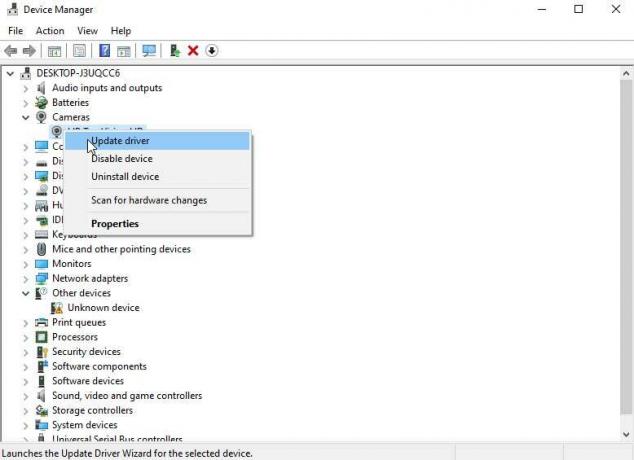
Tieši tā. Tagad pagaidiet dažas minūtes, līdz tas lejupielādē un instalē draiveri jūsu datorā. Kad tas ir izdarīts, vienkārši restartējiet datoru un atveriet kameru, lai pārbaudītu, vai autofokusa problēma tiek atrisināta.
Sludinājumi
5. labojums: atspējojiet konfliktu lietotnes
Pastāv liela iespēja, ka kāda lietotne, kas darbojas fonā, var konfliktēt ar jūsu kameru un novērst to darbojas pareizi, un tas ir galvenais iemesls, kāpēc Windows sistēmā rodas Logitech C920 autofokusa problēma. PC. Tāpēc ieteicams atspējot visas konfliktējošās lietotnes, kas darbojas fonā. Bet, ja nezināt, kādas darbības jāveic, neuztraucieties, jo mēs esam šeit, lai palīdzētu jums tikai. Tātad, apskatiet nepieciešamos soļus, lai to izdarītu:
- Sākotnēji ar peles labo pogu noklikšķiniet izvēlnē Sākt un uznirstošajā izvēlnē atlasiet Uzdevumu pārvaldnieks.
- Pēc tam pa vienam atlasiet lietojumprogrammas, kas darbojas fonā, un atspējojiet tās, līdz tiek parādīta konfliktējošā programma, kas izraisa kļūdu.
Tomēr noteikti neatspējojiet procesu, kas saistīts ar jūsu sistēmu. Kad tas ir izdarīts, restartējiet sistēmu un atveriet kameru, lai pārbaudītu, vai problēma tiek atrisināta.
Lasi arī: Labojums: Logitech C920 tīmekļa kamera nedarbojas
Satīt
Tātad, tas ir par to, kā novērst Logitech C920 autofokusa problēmu. Mēs ceram, ka šajā rokasgrāmatā minētie labojumi jums palīdzēja. Taču ļoti neveiksmīgā situācijā, ja kļūda netiks novērsta, iesakām virzīt kursoru uz tuvāko remonta centru un veikt remontu. Jebkurā gadījumā komentējiet tālāk, ja jums ir kādi jautājumi vai pieprasījumi mums.



